„É™„ÉĘ„Éľ„Éąśé•Á∂ö„Āģ„Āü„āĀ„ĀģŤ®≠Śģö‚φSSH„āĶ„Éľ„Éź„ĀģśßčÁĮČ
Fedora„ÄÄCore4„āĮ„É©„ā§„āĘ„É≥„Éąś©ü„Āč„āČ„Āģ„É™„ÉĘ„Éľ„ÉąśďćšĹú„ĀĆŚáļśĚ•„āč„āą„ĀÜ„Āꍮ≠Śģö„ā퍰ƄĀÜ„Äā
„Āĺ„ĀöśļĖŚāô„Ā®„Āó„Ā¶SSH„āĶ„Éľ„Éź„āíśßčÁĮČ„Āô„āč„Äā
ŚŹāŤÄÉ
SSH„āĶ„Éľ„Éź„ĀģśßčÁĮČ(OpenSSH) („ĀĮ„Āė„āĀ„Ā¶„ĀģŤá™ŚģÖ„āĶ„Éľ„Éź„ÉľśßčÁĮČ)
‚Ė†OpenSSH„Ā®„ĀĮ
„āĮ„É©„ā§„āĘ„É≥„Éą(ťĀ†ťöĒśďćšĹú)„Āč„āČ„Āģ„É™„ÉĘ„Éľ„ÉąśďćšĹú„ĀĆŚáļśĚ•„āč„āą„ĀÜ„Āꍮ≠Śģö„ā퍰ƄĀÜ„Äā
šłÄŤą¨ÁöĄ„Āę„ĀĮTelnet„ĀßśďćšĹú„Āó„Āĺ„Āô„ĀĆ„ÄĀTelnet„ĀĮŚĻ≥śĖá(śĖáŚ≠ó„ĀĆ„ĀĚ„Āģ„Āĺ„Ā卶č„Āą„Ā¶„Āó„Āĺ„ĀÜ)„ĀßťÄöšŅ°„ā퍰ƄĀ£„Ā¶„ĀĄ„Āĺ„Āô„Äā
„ÉĎ„āĻ„ÉĮ„Éľ„ÉČÁ≠Č„ĀĆŤ¶č„āČ„āĆ„Ā¶„Āó„Āĺ„Ā£„Ā¶„ĀĮŚćĪťôļ„Ā™„Āģ„Āß„ÄĀ„Āď„Āď„Āß„ĀĮťÄöšŅ°ŚÜÖŚģĻ„āíśöóŚŹ∑ŚĆĖ„Āó„Ā¶ťÄöšŅ°„ĀĆŚáļśĚ•„āčSSH„āíšĹŅÁĒ®„Āó„Āĺ„Āô„Äā
SSH„Āģśé•Á∂öśĖĻŚľŹ„Āę„ĀĮSSH1„Ā®SSH2„ĀĆ„Āā„āäSSH2„ĀģśĖĻ„ĀĆ„āą„ā䌾∑Śõļ„Ā™śöóŚŹ∑ŚĆĖ„Āę„Ā™„Ā£„Ā¶„ĀĄ„Āĺ„Āô„Äā
„Āď„Āď„Āß„ĀĮSSH2„āíšĹŅÁĒ®„ĀóťćĶśĖĻŚľŹ„Āę„āą„āč„É≠„āį„ā§„É≥„Āģ„ĀŅ„āíśé•Á∂öŚŹĮŤÉĹ„Āę„Āô„ā荮≠Śģö„ā퍰ƄĀĄ„Āĺ„Āô„Äā
‚Ė†OpenSSH„Āģ„ā§„É≥„āĻ„Éą„Éľ„Éę
‚φOpenSSH„ÉĎ„ÉÉ„āĪ„Éľ„āł„ĀĆŚ≠ėŚú®„Āô„āč„Āď„Ā®„āíÁĘļŤ™ć„Āô„āč„Äā
[root@AST01 ~]# rpm -q openssh
openssh-4.2p1-fc4.1
‚Ď°openssh-clients„Āģ„ā§„É≥„āĻ„Éą„Éľ„Éę
openssh-clients„ĀĮ„ÄĀŚĹ≤ÁęĮśúę„Āč„āČŚą•„Āģopenssh-serverÁęĮśúę„Āęśé•Á∂ö„Āô„ā茆īŚźą„Āę
šĹŅÁĒ®„Āó„Āĺ„Āô„Äā
[root@AST01 ~]# yum -y install openssh-clients
‚Ė†OpenSSH„ĀģŤ®≠Śģö
Ť®≠Śģö„Éē„ā°„ā§„Éę„ĀģŚ§Čśõī
[root@AST01 ~]# vi /etc/ssh/sshd_config
#LoginGraceTime 120
ŚÖąť†≠„Āģ#„āíŚČäťô§„Āó„Ā¶ yes „āí no„ĀꌧȜõī(root(Áģ°ÁźÜŤÄÖ)„Āß„Āģ„É≠„āį„ā§„É≥„āíÁ¶Āś≠Ę)
#PermitRootLogin yes
‚Üď
PermitRootLogin no
# To disable tunneled clear text passwords, change to no here!
ŚÖąť†≠„Āģ#„āíŚČäťô§„Āó„Ā¶ yes „āí no„ĀꌧȜõī(ťÄöŚłł„ÉĎ„āĻ„ÉĮ„Éľ„ÉČ„ĀģÁ¶Āś≠Ę(ťćĶśĖĻŚľŹ„ĀꌧȜõī))
#PasswordAuthentication yes
‚Üď
PasswordAuthentication no
ŚÖąť†≠„Āģ#„āíŚČäťô§(Á©ļ„ÉĎ„āĻ„ÉĮ„Éľ„ÉČ„ĀģÁ¶Āś≠Ę)
#PermitEmptyPasswords no
‚Üď
PermitEmptyPasswords no
‚Ė†OpenSSH„ĀģŚÜćŤĶ∑Śčē
Ť®≠Śģö„Éē„ā°„ā§„Éę„ĀģŚ§Čśõī„ā팏ćśė†„Āē„Āõ„āč„Āü„āĀ„ĀęOpenSSH„Āģ„āĶ„Éľ„Éď„āĻ„āíŚÜćŤĶ∑Śčē„Āô„āč„Äā
[root@AST01 ~]# /etc/rc.d/init.d/sshd restart
sshd„āíŚĀúś≠Ęšł≠: [ OK ]
sshd„āíŤĶ∑Śčēšł≠: [ OK ]
‚Ė†SSH2„ĀģťćĶšĹúśąź
‚φ.ťćĶ„āíšĹúśąź„Āô„āč„ɶ„Éľ„ā∂„Éľ„Āę„āĻ„ā§„ÉÉ„ÉĀ„Āô„āč„Äā
[root@AST01 ~]# su total
[total@AST01 root]$
‚Ď°ŚÖ¨ťĖčťćĶ„ĀģšĹúśąź
[total@AST01 ~]$ ssh-keygen -t rsa
Generating public/private rsa key pair.
Enter file in which to save the key (/home/total/.ssh/id_rsa):
šĹē„āāŚÖ•Śäõ„Āó„Ā™„ĀĄ„Āß„ā®„É≥„āŅ„Éľ„ā≠„Éľśäľšłč
Enter passphrase (empty for no passphrase):„ÄÄ„ÄÄ‚Üź„ÉĎ„āĻ„Éē„ɨ„Éľ„āļ(SSH2„Āģ„ÉĎ„āĻ„ÉĮ„Éľ„ÉČ)ŚÖ•Śäõ
Enter same passphrase again:„ÄÄ‚Üź„ÉĎ„āĻ„Éē„ɨ„Éľ„āļ„ĀģŚÜćŚÖ•Śäõ(šłäŤ®ė„Āߌ֕Śäõ„Āó„Āü„āā„Āģ)
Your identification has been saved in /home/total/.ssh/id_rsa.
Your public key has been saved in /home/total/.ssh/id_rsa.pub.
The key fingerprint is:
********************************************„ÄÄ‚Üź„ÄÄŚģüťöõ„Āę„ĀĮŚÖ¨ťĖčťćĶ„ĀģśÉÖŚ†Ī„ĀĆŤ°®Á§ļ„Āē„āĆ„āč„Äā
‚ĎĘŚÖ¨ťĖčťćĶ„āíauthorized_keys„ĀęŤŅĹŚä†
[total@AST01 ~]$ cat /home/total/.ssh/id_rsa.pub >> /home/total/.ssh/authorized_keys
‚Ď£ŚÖ¨ťĖčťćĶ„āíŤá™ŚąÜ„Āģ„ĀŅ„āĘ„āĮ„āĽ„āĻ„Āß„Āć„āč„āą„ĀÜ„ĀꌧȜõī
[total@AST01 ~]$ chmod 600 /home/total/.ssh/authorized_keys
‚ϧŚÖ¨ťĖčťćĶ„ĀģŚČäťô§
[total@AST01 ~]$ rm -f /home/total/.ssh/id_rsa.pub
‚Ď•ŚÖ¨ťĖčťćĶ„ÄĀÁßėŚĮÜťćĶ„ĀĆšĹúśąź„Āē„āĆ„Ā¶„ĀĄ„āč„Āď„Ā®„āíÁĘļŤ™ć„Āô„āč„Äā
[total@AST01 ~]$ ls -l /home/total/.ssh
Ťú∑ťÉĀÔĹ®„ÉĽ8
-rw——- 1 total total 786 12Ť≠õ„ÉĽ19 21:29 authorized_keys„ÄÄ‚ÜźŚÖ¨ťĖčťćĶ
-rw——- 1 total total 1751 12Ť≠õ„ÉĽ19 21:24 id_rsa„ÄÄ„ÄÄ„ÄÄ„ÄÄ‚ÜźÁßėŚĮÜťćĶ
‚ÄĽ„ÄÄśĖáŚ≠óŚĆĖ„ĀĎ„Āó„Ā¶„ĀĄ„Āĺ„Āô„Äā
ÁßėŚĮÜťćĶ„āíÁ߼Śčē(„āĶ„Éľ„Éź„Āęśé•Á∂ö„Āô„āč„āĮ„É©„ā§„āĘ„É≥„Éą„ĀłÁ߼Śčē)
„āĶ„Éľ„Éź„Āę„Āā„āčťćĶ„āíšĹúśąź„Āó„Āüid_rsa„ĀĆ„āĮ„É©„ā§„āĘ„É≥„Éą„Āč„āČśé•Á∂ö„Āô„āč„ĀĚ„Āģ„ɶ„Éľ„ā∂„ĀģťćĶ„Ā®„Ā™„āä„Āĺ„Āô„Äā
„Āď„ĀģťćĶ„āíśé•Á∂ö„Āô„āč„āĮ„É©„ā§„āĘ„É≥„Éą„Āł„ā≥„ÉĒ„Éľ„āí„Āô„āčśĖĻś≥ē„Äā
‚Ė† FTP„Āę„āą„āä„Éć„ÉÉ„Éą„ÉĮ„Éľ„āĮÁĶĆÁĒĪ„Āß„ā≥„ÉĒ„Éľ
FTP„Āß„Āģ„ā≥„ÉĒ„Éľ„ĀĮ„ĀĚ„ĀģŚÜÖŚģĻ„ĀĆŚĻ≥śĖá„ĀßśĶĀ„āĆ„Ā¶„Āó„Āĺ„ĀÜ„Āü„āĀ„ĀäŚčß„āĀ„Āß„Āć„Āĺ„Āõ„āď„Äā
„Āü„Ā†„Āó„Éē„É≠„ÉÉ„ÉĒ„Éľ„Éá„ā£„āĻ„āĮ„ĀĆšĹŅ„Āą„Ā™„ĀĄÔľąÁßĀ„ĀĮ„Āď„āĆ„Āꍩ≤ŚĹďԾȄĀ™„Ā©„āĄ„āÄ„āíŚĺó„Ā™„ĀĄŚ†īŚźą„ĀĮ
šłÄśôāÁöĄ„ĀęFTP„āĶ„Éľ„Éź„āíśßčÁĮČ„Āó„ÄĀ„ā≥„ÉĒ„Éľ„Āó„Āĺ„Āô„Äā
‚Ė†FTP„āĶ„Éľ„Éď„āĻ„āíŤĶ∑Śčē„Āô„āč
‚φšłÄśôāÁöĄ„ĀęFTP„āĶ„Éľ„Éź„āí„ā§„É≥„āĻ„Éą„Éľ„Éę„Āô„āč
[root@AST01 ~]# yum„ÄÄ-y install vsftpd
‚Ď°FTP„āĶ„Éľ„Éź„āíŤĶ∑Śčē
[root@AST01 ~]# /etc/rvc.d/iniit.d/vsftpd start
vsftpd (pid 6181) „āíŚģüŤ°Ćšł≠…
‚Ė†„āĮ„É©„ā§„āĘ„É≥„Éąś©ü„āą„āäśé•Á∂ö„Āó„ÄĀFTP„ĀßÁßėŚĮÜťćĶ„āíÁ߼Śčē
Windows„ÄÄXPŚĀī„Āß„ā≥„Éě„É≥„ÉČ„ÉĽ„Éó„É≠„É≥„Éó„Éą„āíŤĶ∑Śčē„Āó„ÄĀ„ĀĚ„Āď„Āč„āČšłčŤ®ėśďćšĹú„ā퍰ƄĀÜ„Äā
Microsoft Windows XP [Version 5.1.2600]
(C) Copyright 1985-2001 Microsoft Corp.
‚φ„É≠„Éľ„āę„Éę„Āģ„āę„ɨ„É≥„Éą„āíC:„Āę„Āó„Ā¶„Āä„ĀŹ
C:Documents and SettingsÔľą„ɶ„Éľ„ā∂ŚźćÔľČ>cd
C:>„ÄÄ„ÄÄ„ÄÄ„ÄÄ„ÄÄ„ÄÄ„ÄÄ„ÄÄ‚Üź „É≠„Éľ„āę„Éę„ĀĆC:„Āę„Ā™„Ā£„Āü
‚Ď°FTP„Āß„āĶ„Éľ„Éź„Āęśé•Á∂ö„Āô„āč
C:>ftp 192.168.1.**(„āĶ„Éľ„Éź„ĀģIP„āĘ„ÉȄɨ„āĻ„ÄĀšĽ•šłčŚźĆśßėÔľČ
Connected to 192.168.1.**.
220 (vsFTPd 2.0.3)
User (192.168.1.**:(none)): total„ÄÄ‚Üź„ɶ„Éľ„ā∂Śźć„āíŚÖ•Śäõ
331 Please specify the password.
Password:„ÄÄ„ÄÄ„ÄÄ‚Üź„ÉĎ„āĻ„ÉĮ„Éľ„ÉČ„āíŚÖ•Śäõ
230 Login successful.„ÄÄ‚ÜźFTP„É≠„āį„ā§„É≥śąźŚäü
‚ĎĘŤĽĘťÄĀ„ÉĘ„Éľ„ÉČ„āí„Éź„ā§„Éä„É™„ÉĘ„Éľ„ÉČ„Āę„Āô„āč
ftp> bin
200 Switching to Binary mode.
‚Ď£ÁßėŚĮÜťćĶ„āíget„ā≥„Éě„É≥„ÉČ„ĀߌŹĖŚĺó„Äā
ftp> get /home/total/.ssh/id_rsa
200 PORT command successful. Consider using PASV.
150 Opening BINARY mode data connection for /home/total/.ssh/id_rsa (1751 bytes)
.
226 File send OK.
ftp: 1751 bytes received in 0.00Seconds 1751000.00Kbytes/sec.
‚ϧ„āĶ„Éľ„ÉźŚĀī„ĀģÁßėŚĮÜťćĶ„āíŚČäťô§
ftp> delete /home/total/.ssh/id_rsa
250 Delete operation successful.
‚Ď•FTPśé•Á∂ö„āíÁĶāšļÜ
ftp> bye
221 Goodbye.
‚϶„āĮ„É©„ā§„āĘ„É≥„ÉąŚĀī„ĀęÁßėŚĮÜťćĶ„ĀĆ„ā≥„ÉĒ„Éľ„Āē„āĆ„Ā¶„ĀĄ„āč„Āď„Ā®„āíÁĘļŤ™ć„Äā
C:>dir
„ÉČ„É©„ā§„ÉĖ C „Āģ„Éú„É™„É•„Éľ„Ɇ „É©„Éô„Éę„ĀĆ„Āā„āä„Āĺ„Āõ„āď„Äā
„Éú„É™„É•„Éľ„Ɇ „ā∑„É™„āĘ„ÉęÁē™ŚŹ∑„ĀĮ ****-**** „Āß„Āô
C: „Āģ„Éá„ā£„ɨ„āĮ„Éą„É™
ÔľąÁúĀÁē•ÔľČ
2005/12/20 02:12 1,751 id_rsa
ÔľąÁúĀÁē•ÔľČ
‚Ďß„ā≥„Éě„É≥„ÉČ„ÉĽ„Éó„É≠„É≥„Éó„Éą„āíÁĶāšļÜ„Āô„āč„Äā
C:>exit
‚Ė†FTP„āĶ„Éľ„Éź„ĀģÁĶāšļÜ
FTP„āĶ„Éľ„Éź„āíÁĶāšļÜ„Āē„Āõ„āč„Äā
[root@AST01 ~]# /etc/rc.d/init.d/vsftpd stop
vsftpd „āíŚĀúś≠Ęšł≠: [ OK ]
‚Ė†FTP„āĶ„Éľ„Éź„Āģ„āĘ„É≥„ā§„É≥„āĻ„Éą„Éľ„Éę
[root@AST01 ~]# yum remove vsftpd
ÔľąťÄĒšł≠„Āß„āĘ„É≥„ā§„É≥„āĻ„Éą„Éľ„Éę„Āó„Ā¶„āā„āą„ĀĄ„ĀčÁĘļŤ™ć„Āē„āĆ„āč„Āģ„Āß„ÄĆy„Äć„āíŚÖ•Śäõ
šĽ•šłčÁúĀÁē•ÔľČ
Removed: vsftpd.i386 0:2.0.3-1
Complete!
šĽ•šłä„ĀßśļĖŚāôśģĶťöé„Ā®„Āó„Ā¶„Āģ
SSH„āĶ„Éľ„Éź„ĀģśßčÁĮČ„ĀĮÁĶāšļÜ„Äā
ś¨°„ĀęÁßėŚĮÜťćĶ„ā팹©ÁĒ®„Āó„Ā¶„Āģ„āĮ„É©„ā§„āĘ„É≥„Éąś©ü„Āč„āČ„Āģśé•Á∂öÔľą„āĘ„Éó„É™„āĪ„Éľ„ā∑„Éß„É≥„Āģ„ā§„É≥„āĻ„Éą„Éľ„Éę„ÄĀŤ®≠ŚģöԾȄĀę„Äā
ťĖĘťÄ£Ť®ėšļčÔľąŤ©¶ť®ďťĀčÁĒ®šł≠ÔľČ
„ā≥„É°„É≥„Éą/„Éą„É©„ÉÉ„āĮ„Éź„ÉÉ„āĮÔľö0 ŚÄč »
„Éą„É©„ÉÉ„āĮ„Éź„ÉÉ„āĮURLÔľö http://blackpepper.oops.jp/wp/archives/1582/trackback
„Āď„ĀģŤ®ėšļč„Āę„ĀĮ„Āĺ„Ā†„ā≥„É°„É≥„Éą„ĀĆ„Ā§„ĀĄ„Ā¶„ĀĄ„Āĺ„Āõ„āď„Äā
„ā≥„É°„É≥„Éą„āí„Ā©„ĀÜ„Āě
„ā≥„É°„É≥„Éą„ÄĀ„Éą„É©„ÉÉ„āĮ„Éź„ÉÉ„āĮ„ĀĮÁĘļŤ™ćŚĺĆ„Āꍰ®Á§ļ„Āē„āĆ„Āĺ„Āô„Äā„Āó„Āį„āČ„ĀŹ„ĀäŚĺÖ„Ā°„ĀŹ„Ā†„Āē„ĀĄ„Ā≠„Äā
śģĶŤźĹ„āĄśĒĻŤ°Ć„ĀĮŤá™ŚčēśĆŅŚÖ•„Āß„Āô„Äā„É°„Éľ„Éę„āĘ„ÉȄɨ„āĻ„ĀĮ„āĶ„ā§„Éąšłä„Āß„ĀĮťĚ썰®Á§ļ„Āß„Āô„Äā
šĹŅÁĒ®„Āß„Āć„āč HTML „āŅ„āįÔľö <a href="" title=""> <abbr title=""> <acronym title=""> <b> <blockquote cite=""> <code> <em> <i> <strike> <strong>
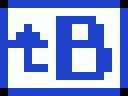
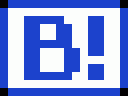






„ā≥„É°„É≥„Éą